সুতরাং আপনি আপনার অ্যান্ড্রয়েড ডিভাইসে মাইক্রোসফ্ট লঞ্চার ইনস্টল করেছেন এবং এটির জন্য যত্ন নেবেন না। এটি অন্যান্য অ্যান্ড্রয়েড অ্যাপ্লিকেশনগুলির মতো কেবল আনইনস্টল করা যায় না। প্রথমে মাইক্রোসফ্ট লঞ্চারটি বন্ধ করুন, তারপরে আপনি এটি আনইনস্টল করতে পারেন। এটিকে বন্ধ করে দেওয়া যতটা স্বজ্ঞাত তা নয়, তবে এটি সহজ।
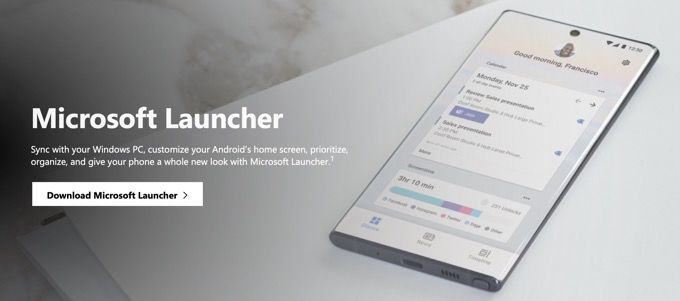
মাইক্রোসফ্ট লঞ্চার কি?
সম্ভবত আপনি এসেছিলেন এই নিবন্ধটিতে কারণ আপনি এই প্রথম মাইক্রোসফ্ট লঞ্চারের কথা শুনেছেন। সুতরাং এটি কীভাবে বন্ধ করা যায় তার আগে আমরা জানার আগে আপনি মাইক্রোসফ্ট লঞ্চার কি জানতে চাইতে পারেন।
আচ্ছা, আমরা মনে করি এটি সেরা অ্যান্ড্রয়েড প্রবর্তক এর মধ্যে একটি। আপনি যদি আউটলুক মধ্যে শক্তি অনুসন্ধান, এক্সেলে লিনিয়ার রিগ্রেশন প্লট করুন করতে পারেন এবং লোকেরা ঘুমিয়ে না পড়ে একটি পাওয়ারপয়েন্ট উপস্থাপনা দিন কীভাবে করবেন তা জানতে পারেন, তবে আপনি মাইক্রোসফ্ট লঞ্চারের থেকে সর্বাধিক উপকার পাবেন। যদি এটি আপনি এবং আপনি মাইক্রোসফ্ট লঞ্চারটি ইনস্টল করতে চান তবে এই নিবন্ধের শেষে যান
মাইক্রোসফ্ট লঞ্চার সেটিংসের ব্যাকআপ নিন
প্রথমে আপনার মাইক্রোসফ্ট ব্যাক আপ লঞ্চার সেটিংস, কেবলমাত্র আপনি আবার চেষ্টা করার সিদ্ধান্ত নিয়েছেন
হোম পৃষ্ঠার পটভূমিতে এটি পরিবর্তন না হওয়া পর্যন্ত দীর্ঘক্ষণ টিপুন। নীচে-ডানদিকে, লঞ্চার সেটিংসনির্বাচন করুন
 নীচে স্ক্রোল করুন এবং ব্যাক আপ এবং নির্বাচন করুন পুনরুদ্ধার করুন strong>li >12
নীচে স্ক্রোল করুন এবং ব্যাক আপ এবং নির্বাচন করুন পুনরুদ্ধার করুন strong>li >12
মাইক্রোসফ্ট লঞ্চারের ব্যাকআপনির্বাচন করুন
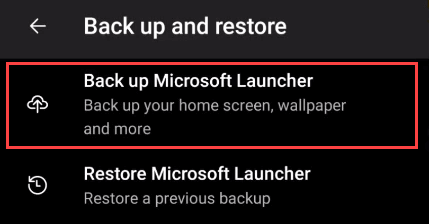 আপনি ক্লাউড স্টোরেজথেকে স্থানীয় স্টোরেজথেকে ব্যাকআপের মধ্যে বেছে নিতে পারেন। আপনার ফোনে কিছু ঘটলে মেঘের সঞ্চয়স্থান নিরাপদ হবে। ক্লাউড স্টোরেজের জন্য, আপনি মাইক্রোসফ্ট লঞ্চার ইনস্টল করার সময় আপনি যেটি মাইক্রোসফ্ট অ্যাকাউন্ট প্রাথমিক হিসাবে সেট করেছেন তা ব্যবহার করবে। এটি স্বয়ংক্রিয়ভাবে আপনার ওয়ানড্রাইভে ব্যাকআপ সংরক্ষণ করুন স্থান হবে। ব্যাক আপবাটন নির্বাচন করুন
আপনি ক্লাউড স্টোরেজথেকে স্থানীয় স্টোরেজথেকে ব্যাকআপের মধ্যে বেছে নিতে পারেন। আপনার ফোনে কিছু ঘটলে মেঘের সঞ্চয়স্থান নিরাপদ হবে। ক্লাউড স্টোরেজের জন্য, আপনি মাইক্রোসফ্ট লঞ্চার ইনস্টল করার সময় আপনি যেটি মাইক্রোসফ্ট অ্যাকাউন্ট প্রাথমিক হিসাবে সেট করেছেন তা ব্যবহার করবে। এটি স্বয়ংক্রিয়ভাবে আপনার ওয়ানড্রাইভে ব্যাকআপ সংরক্ষণ করুন স্থান হবে। ব্যাক আপবাটন নির্বাচন করুন
![]()
![]() আপনি সংরক্ষণ করতে চান সেটিংস নির্বাচন করুন। এগুলি সব নির্বাচন করা ভাল। এখন এখনই ব্যাক আপবাটন নির্বাচন করুন
আপনি সংরক্ষণ করতে চান সেটিংস নির্বাচন করুন। এগুলি সব নির্বাচন করা ভাল। এখন এখনই ব্যাক আপবাটন নির্বাচন করুন
![]() আপনি ব্যাকআপ আপলোডের একটি অগ্রগতি বার দেখতে পাবেন।
আপনি ব্যাকআপ আপলোডের একটি অগ্রগতি বার দেখতে পাবেন।
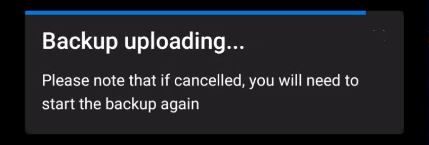
অবশেষে, আপনি ব্যাকআপ সফল দেখতে পাবেন!বার্তা। মাইক্রোসফ্ট লঞ্চারটি বন্ধ করতে এখন নীচের একটি পদ্ধতি ব্যবহার করুন
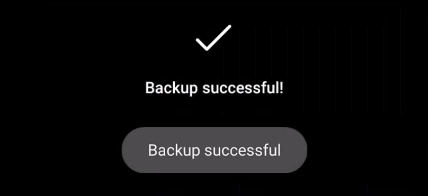
হোম স্ক্রীন থেকে মাইক্রোসফ্ট লঞ্চারটি বন্ধ করুন
হোম পেজটির পটভূমিতে এটি পরিবর্তন না হওয়া পর্যন্ত দীর্ঘক্ষণ টিপুন। নীচে-ডানদিকে, লঞ্চার সেটিংসনির্বাচন করুন
উন্নত সেটিংসে নীচে স্ক্রোল করুন।
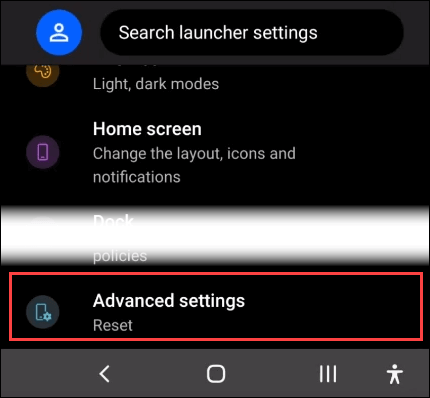
উন্নত সেটিংস স্ক্রিনে নির্বাচন করুন ।
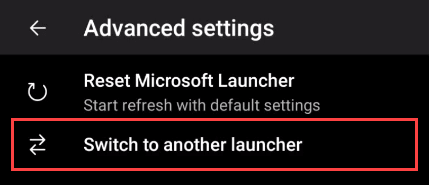 একটি আলাদা হোম অ্যাপ্লিকেশনএবং তারপরে কেবল একবারবা নির্বাচন করুন >সর্বদা। আপনি যদি পরের বারটি ডিভাইসটি পুনরায় চালু করতে চান তবে আপনার অ্যান্ড্রয়েডটি মাইক্রোসফ্ট লঞ্চারটিতে স্বয়ংক্রিয়ভাবে ফিরে যেতে চাইলে কেবল একবারচয়ন করুন। এখন থেকে অন্য লঞ্চারটি ব্যবহার করতে চাইলে সর্বদাচয়ন করুন
একটি আলাদা হোম অ্যাপ্লিকেশনএবং তারপরে কেবল একবারবা নির্বাচন করুন >সর্বদা। আপনি যদি পরের বারটি ডিভাইসটি পুনরায় চালু করতে চান তবে আপনার অ্যান্ড্রয়েডটি মাইক্রোসফ্ট লঞ্চারটিতে স্বয়ংক্রিয়ভাবে ফিরে যেতে চাইলে কেবল একবারচয়ন করুন। এখন থেকে অন্য লঞ্চারটি ব্যবহার করতে চাইলে সর্বদাচয়ন করুন
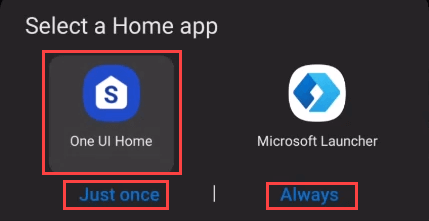
অ্যাপ তথ্য থেকে মাইক্রোসফ্ট লঞ্চারটি বন্ধ করুন
মাইক্রোসফ্ট লঞ্চার আইকনটিতে সন্ধান করুন এবং দীর্ঘক্ষণ টিপুন। এর উপরে একটি বাক্স উপস্থিত হবে। আরও বিকল্প দেখতে ডান তীরনির্বাচন করুন। অ্যাপের তথ্যনির্বাচন করুন
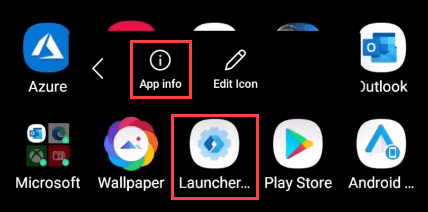 অ্যাপ তথ্য
অ্যাপ তথ্যস্ক্রিনে, নীচে স্ক্রোল করুন এবং
ডিফল্ট হিসাবে সেট করুননির্বাচন করুন
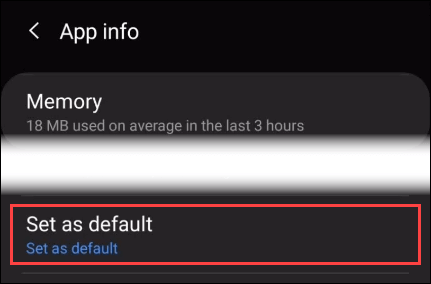
ডিফল্ট সাফ করুনবোতামটি নির্বাচন করুন /
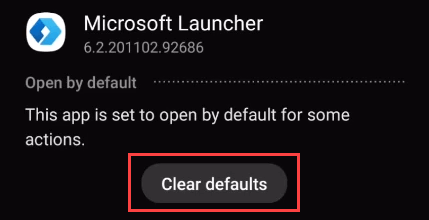
পরের পর্দাটি বলবে কোনও ডিফল্ট সেট নেই। আপনার হোম স্ক্রিনে ফিরে যান
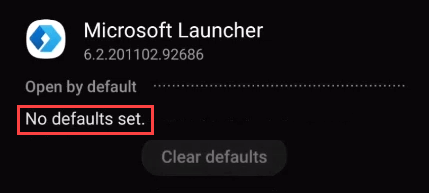
ফোনে আপনাকে এখন একটি হোম অ্যাপ্লিকেশন নির্বাচন করতে বলা উচিত। আপনি যা চান সেটি নির্বাচন করুন এবং তারপরে সর্বদানির্বাচন করুন। আপনাকে আপনার আসল লঞ্চারে ফিরে আসতে হবে
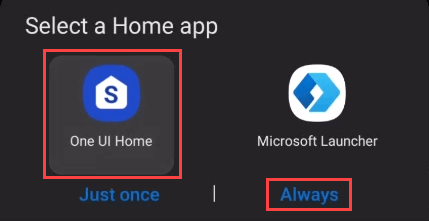
আমার কি এখনই মাইক্রোসফ্ট লঞ্চারটি আনইনস্টল করা উচিত?
মাইক্রোসফ্ট লঞ্চার বন্ধ করার পরে? , আপনি এখনও এটি বিজ্ঞপ্তি দেওয়ার মতো কাজগুলি লক্ষ্য করতে পারেন। যদি তা বিরক্ত হয় তবে মাইক্রোসফ্ট লঞ্চার সম্পূর্ণরূপে আনইনস্টল করা ভাল to আপনি কেবল এটি বন্ধ করার পরে এটি করতে পারেন
আপনার মাইক্রোসফ্ট লঞ্চার সেটিংস নিরাপদে ব্যাক আপ সহ, মাইক্রোসফ্ট লঞ্চার অ্যাপটি আনইনস্টল করে এগিয়ে যান
ইন_ কনটেন্ট_1 সব: [300x250] / ডিএফপি: [640x360]->
googletag.cmd.push (ফাংশন () {googletag.display ('snhb-In_content_1-0');});
মাইক্রোসফ্ট লঞ্চার অ্যাপে যান এবং এটিতে দীর্ঘক্ষণ টিপুন। খোলা অপশন বাক্সে, আনইনস্টল করুননির্বাচন করুন।
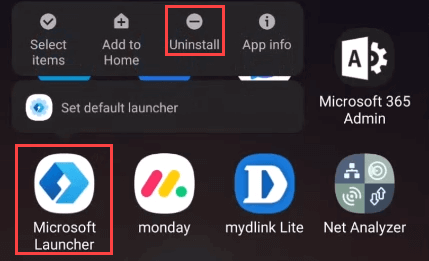
ফোনটি আপনাকে অ্যাপটি আনইনস্টল করতে চান তা নিশ্চিত করতে জিজ্ঞাসা করবে। ওকে
![]() আপনি একবার আনইনস্টল মাইক্রোসফ্ট লঞ্চারবার্তাটি দেখেন, যে কোনও লঞ্চারের অলঙ্ঘনীয় প্রভাবগুলি চলে যাবে
আপনি একবার আনইনস্টল মাইক্রোসফ্ট লঞ্চারবার্তাটি দেখেন, যে কোনও লঞ্চারের অলঙ্ঘনীয় প্রভাবগুলি চলে যাবে

আমি কীভাবে আমার মাইক্রোসফ্ট লঞ্চার সেটিংস পুনরুদ্ধার করব?
হয় আপনি মাইক্রোসফ্ট লঞ্চারটি আবার চালু বা পুনরায় ইনস্টল করা হয়েছে। এখন আপনি আগে থাকা লঞ্চার সেটিংস পুনরুদ্ধার করতে চান। এটি করা যাক
মাইক্রোসফ্ট লঞ্চারটি চালু হওয়ার সাথে সাথে হোম পৃষ্ঠার পটভূমিতে এটি পরিবর্তন না হওয়া পর্যন্ত দীর্ঘক্ষণ টিপুন। নীচে-ডানদিকে, লঞ্চার সেটিংসনির্বাচন করুন
 নীচে স্ক্রোল করুন এবং ব্যাক আপ এবং নির্বাচন করুন পুনরুদ্ধার করুন
নীচে স্ক্রোল করুন এবং ব্যাক আপ এবং নির্বাচন করুন পুনরুদ্ধার করুন
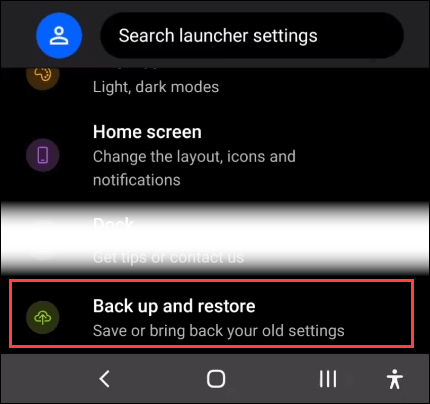
মাইক্রোসফ্ট লঞ্চার পুনরুদ্ধার করুননির্বাচন করুন
![]()
![]() আপনি ক্লাউড স্টোরেজঅথবা স্থানীয় স্টোরেজথেকে পুনরুদ্ধার করার মধ্যে চয়ন করতে পারেন। আপনার ব্যাকআপে প্রযোজ্য এমন একটি চয়ন করুন। পুনরুদ্ধার বোতামটিনির্বাচন করুন
আপনি ক্লাউড স্টোরেজঅথবা স্থানীয় স্টোরেজথেকে পুনরুদ্ধার করার মধ্যে চয়ন করতে পারেন। আপনার ব্যাকআপে প্রযোজ্য এমন একটি চয়ন করুন। পুনরুদ্ধার বোতামটিনির্বাচন করুন
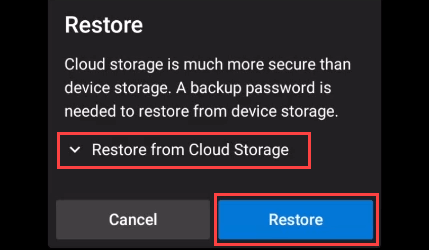
আপনার যদি একাধিক ব্যাকআপ থাকে তবে সেগুলি এখানে তালিকাভুক্ত করা হবে। আপনি যেটি ব্যবহার করতে চান তা নির্বাচন করুন, তারপরে পুনরুদ্ধারনির্বাচন করুন।
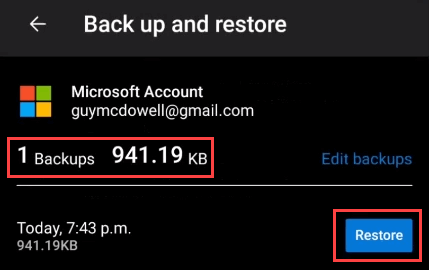 পুনরুদ্ধার করতে সেটিংস চয়ন করুন এবং তারপরে এখন পুনরুদ্ধার করুননির্বাচন করুন
পুনরুদ্ধার করতে সেটিংস চয়ন করুন এবং তারপরে এখন পুনরুদ্ধার করুননির্বাচন করুন
![]()
![]() আপনি বর্তমান লেআউটটি প্রতিস্থাপন করতে চান তা নিশ্চিত করতে, নিশ্চিত করুননির্বাচন করুন।
আপনি বর্তমান লেআউটটি প্রতিস্থাপন করতে চান তা নিশ্চিত করতে, নিশ্চিত করুননির্বাচন করুন।
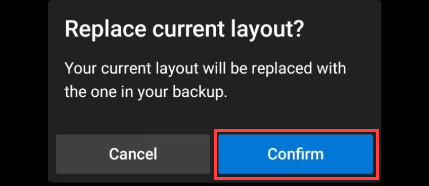 আপনি ডাউনলোড ব্যাকআপপ্রগতি বার দেখতে পাবেন
আপনি ডাউনলোড ব্যাকআপপ্রগতি বার দেখতে পাবেন
ডাউনলোড শেষ হয়ে গেলে ফোনটি আপডেট হবে। আপডেট শেষ হয়ে গেলে, আপনার সমস্ত সেটিংস ঠিক জায়গায় ফিরে আসার পরে আপনি আপনার হোম স্ক্রিনে ফিরে আসবেন
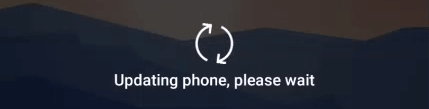
আমি কীভাবে অ্যান্ড্রয়েডে মাইক্রোসফ্ট লঞ্চার ইনস্টল করব?
হ্যাঁ, মাইক্রোসফ্ট লঞ্চার ইনস্টলটি নিবন্ধের শেষে রয়েছে তা কিছুটা বিশ্রী বিষয়। সত্যি বলতে গেলে, কারণ মাইক্রোসফ্ট লঞ্চারটি কীভাবে এটি ইনস্টল করা যায় তার চেয়ে বেশি কীভাবে বন্ধ করা যায় সে সম্পর্কে লোকেরা জিজ্ঞাসা করে।
মাইক্রোসফ্ট লঞ্চারে কোনও ভুল নেই, এটি মাইক্রোসফ্ট ভিড়ের জন্য কেবল একটি স্বাদ।
গুগল প্লেতে মাইক্রোসফ্ট লঞ্চার পৃষ্ঠা এ যান এবং
ইনস্টল করুননির্বাচন করুন। এটি ডাউনলোড এবং প্রাথমিক ইনস্টলেশনটি ব্যবহার করবে
66
মাইক্রোসফ্ট লঞ্চারে আপনাকে স্বাগতমস্ক্রিনটি উপস্থিত হবে প্রাথমিক ইনস্টল শেষ। আপনি প্রারম্ভিক স্লাইডশোটি দেখতে বা অবিরত করতে শুরু করুননির্বাচন করতে পারেন
আপনি চাইলে এটি জিজ্ঞাসা করবে মাইক্রোসফ্টের সাথে ডেটা ভাগ করুন। আপনার পছন্দ, তবে আমরা সাধারণত এখনই নেইসঙ্গে চলে যাই
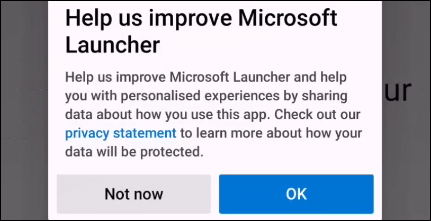 এখন এটি ডিভাইসের অ্যাক্সেসের অনুমতি চেয়েছে অবস্থান। আপনি যদি মাইক্রোসফ্ট লঞ্চারের সর্বাধিক উপকার পেতে চান তবে অ্যাপটি ব্যবহার করার সময় কেবলমাত্র অনুমতি দিনবেছে নিন। মনে রাখবেন আপনি অ্যাপটি সর্বদা ব্যবহার করবেন, কারণ এটি একটি প্রবর্তক
এখন এটি ডিভাইসের অ্যাক্সেসের অনুমতি চেয়েছে অবস্থান। আপনি যদি মাইক্রোসফ্ট লঞ্চারের সর্বাধিক উপকার পেতে চান তবে অ্যাপটি ব্যবহার করার সময় কেবলমাত্র অনুমতি দিনবেছে নিন। মনে রাখবেন আপনি অ্যাপটি সর্বদা ব্যবহার করবেন, কারণ এটি একটি প্রবর্তক
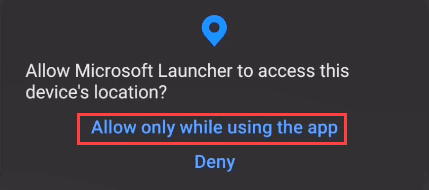 যখন এটি ফটো, মিডিয়া এবং অ্যাক্সেসের জন্য জিজ্ঞাসা করে সর্বোত্তম পারফরম্যান্সের জন্য আপনার ডিভাইসে ফাইলগুলি নির্বাচন করুন,অনুমতি দিন
আপনার বর্তমান ওয়ালপেপার বা একটি নতুন মধ্যে বেছে নিন মাইক্রোসফ্ট বিং থেকে প্রতিদিন ওয়ালপেপার। চালিয়ে যান
যখন এটি ফটো, মিডিয়া এবং অ্যাক্সেসের জন্য জিজ্ঞাসা করে সর্বোত্তম পারফরম্যান্সের জন্য আপনার ডিভাইসে ফাইলগুলি নির্বাচন করুন,অনুমতি দিন
আপনার বর্তমান ওয়ালপেপার বা একটি নতুন মধ্যে বেছে নিন মাইক্রোসফ্ট বিং থেকে প্রতিদিন ওয়ালপেপার। চালিয়ে যান
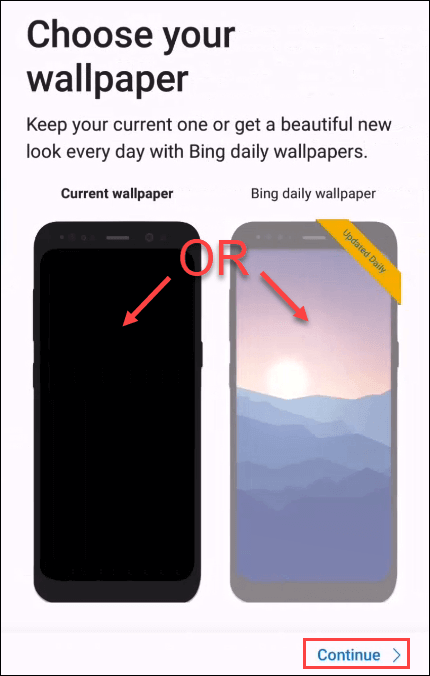
এর পরে, আপনি আপনার বাড়ির স্ক্রিনে আপনার বর্তমান অ্যাপ্লিকেশনটি সেট আপ করতে বেছে নিতে পারেন বা কাস্টমাইজ করুন। সম্ভাবনাগুলি আপনি যেমন চান ঠিক তেমন, সুতরাং
7778
আমরা শেষে আছি, সাজানো। আপনি আপনার ফোনের জন্য ডিফল্ট অ্যাকাউন্ট ব্যবহার করতে পারেন বা একটি কাজ বা স্কুল অ্যাকাউন্ট যুক্ত করুন। আপনি যদি কাজের বা স্কুলে মাইক্রোসফ্ট পণ্যগুলি ব্যবহার করেন তবে সেই অ্যাকাউন্টটি যুক্ত করুন। যদি তা না হয় তবে চলুননির্বাচন করুন এবং দশম ধাপে এড়িয়ে যান>
যদি আপনি কোনও কাজের অ্যাকাউন্ট যুক্ত করতে চান , এখানে এটি। যদি এটি ইতিমধ্যে আপনার ফোনে থাকে তবে এটি প্রদর্শিত হবে। যদি তা না হয় তবে একটি নতুন অ্যাকাউন্ট যুক্ত করুননির্বাচন করুন এবং প্রম্পটগুলি অনুসরণ করুন
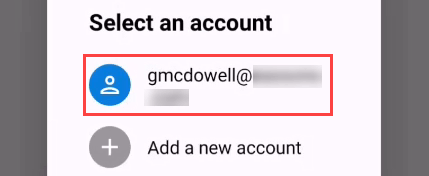 এখন আপনি মাইক্রোসফ্ট লঞ্চার হিসাবে সেট করতে পারেন আপনার ডিফল্ট লঞ্চার প্রথমে, আবার দেখাবেন নানির্বাচন করুন, তারপরে ডিফল্ট হিসাবে সেট করুননির্বাচন করুন
এখন আপনি মাইক্রোসফ্ট লঞ্চার হিসাবে সেট করতে পারেন আপনার ডিফল্ট লঞ্চার প্রথমে, আবার দেখাবেন নানির্বাচন করুন, তারপরে ডিফল্ট হিসাবে সেট করুননির্বাচন করুন
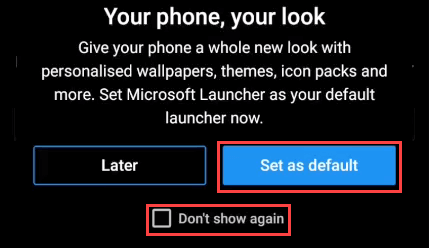 আপনার ফোন আপনাকে একটি হোম অ্যাপ্লিকেশন সেট করতে বলবে। মাইক্রোসফ্ট লঞ্চারএবং সর্বদা
আপনার ফোন আপনাকে একটি হোম অ্যাপ্লিকেশন সেট করতে বলবে। মাইক্রোসফ্ট লঞ্চারএবং সর্বদা
![]()
86
এটাই! মাইক্রোসফ্ট লঞ্চার ইনস্টল এবং কনফিগার করা আছে। এটি দিয়ে যান এবং সমস্ত বৈশিষ্ট্য পরীক্ষা করে দেখুন।
সম্পর্কিত পোস্ট:
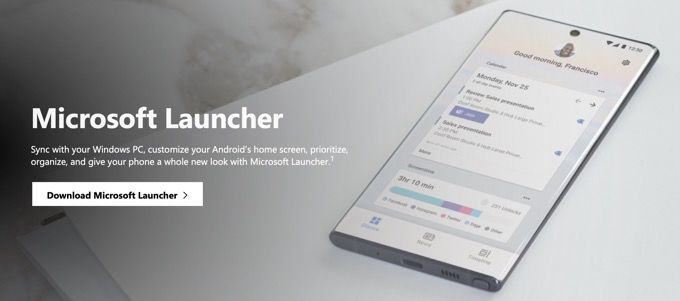

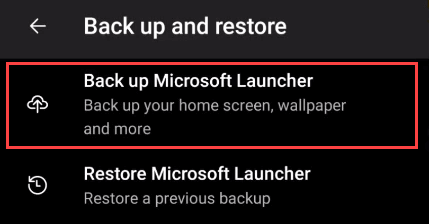
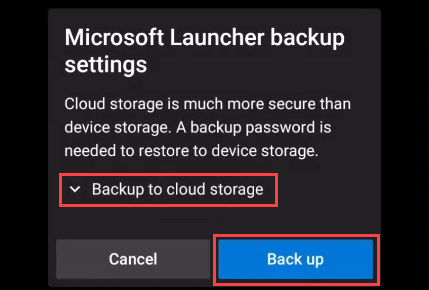
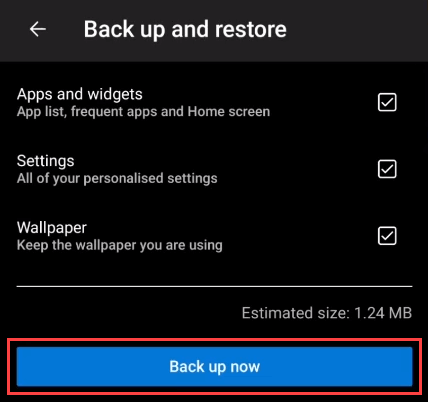
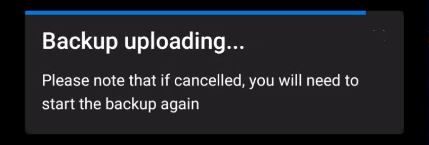
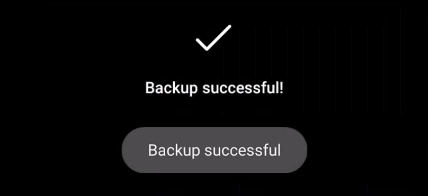
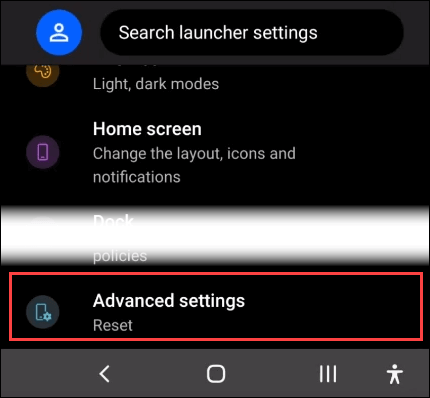
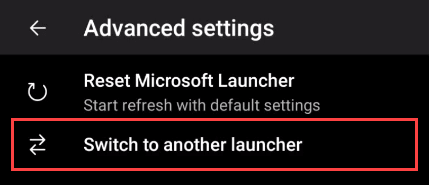
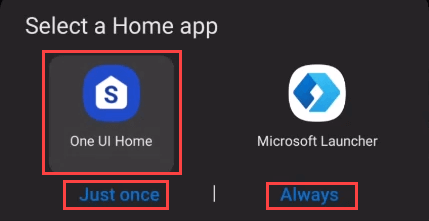
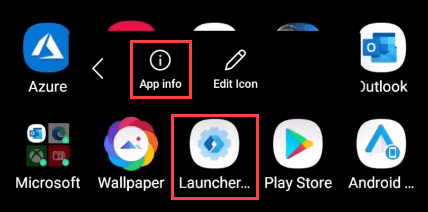 অ্যাপ তথ্যস্ক্রিনে, নীচে স্ক্রোল করুন এবং ডিফল্ট হিসাবে সেট করুননির্বাচন করুন
অ্যাপ তথ্যস্ক্রিনে, নীচে স্ক্রোল করুন এবং ডিফল্ট হিসাবে সেট করুননির্বাচন করুন
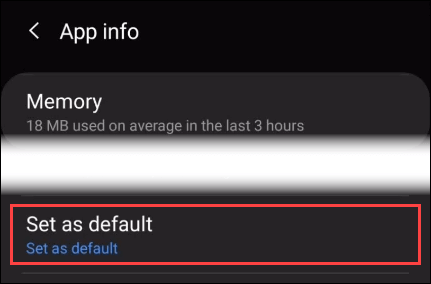
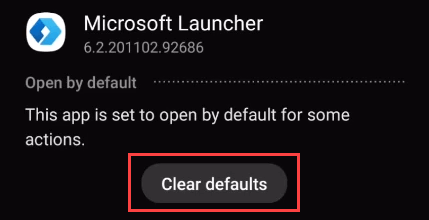
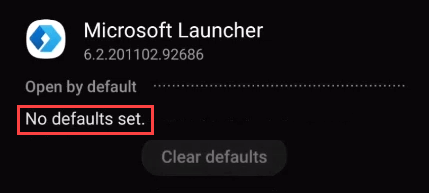
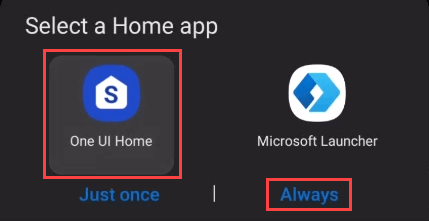
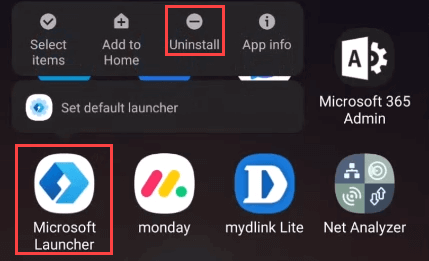
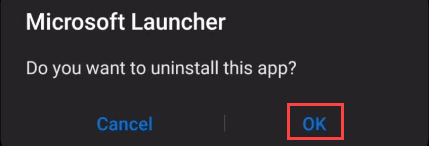


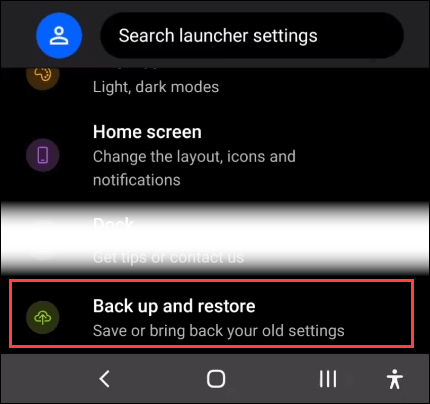
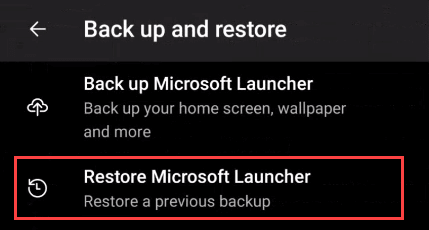
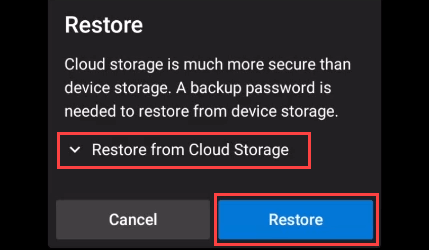
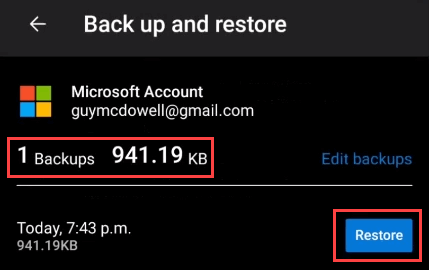
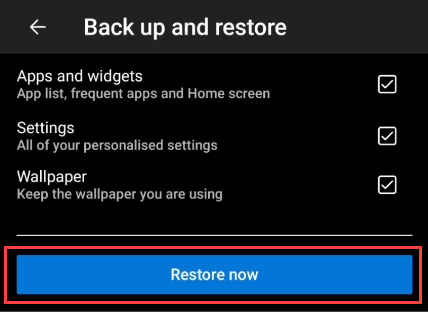
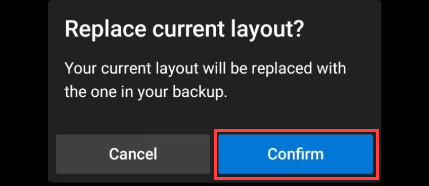
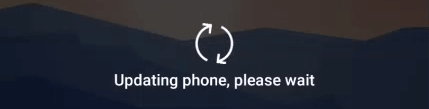
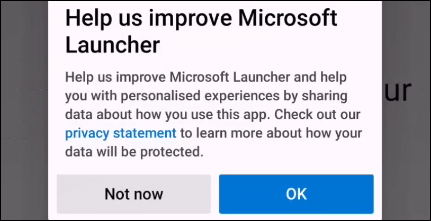
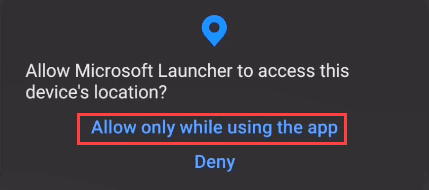
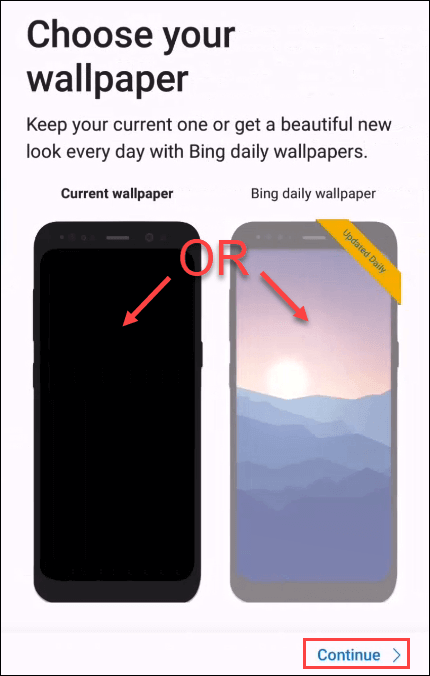
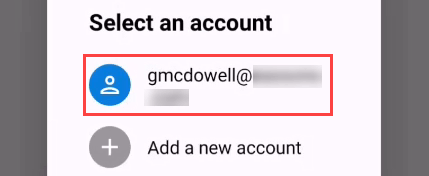
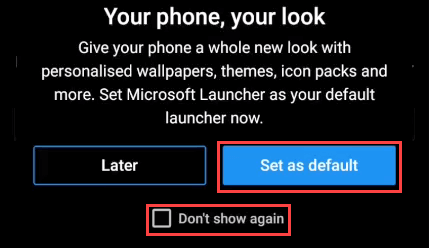
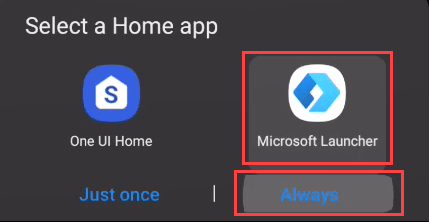 86
86